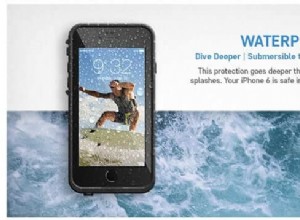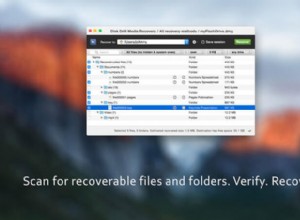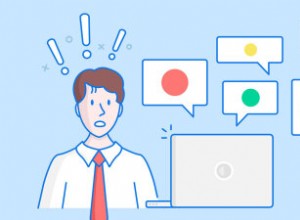قد يكون إعداد جهاز التوجيه الخاص بك فكرة غريبة جدًا بالنسبة لمعظمنا نظرًا لأن الهجوم الإلكتروني يبدو مستبعدًا إلى حد كبير حتى يحدث لنا. في الواقع ، حتى المشاهير دائمًا ما يكونون عرضة للهجمات الإلكترونية ، لذلك لا يجعل أي شخص منا محصنًا أو أقل عرضة للاستهداف من قبل المتسللين.
في هذه المقالة ، سأتحدث عن بروتوكولات أمان الشبكة المختلفة وسأقدم لك بعض النصائح حول كيفية التحقق من نوع الأمان الذي يستخدمه جهاز التوجيه الخاص بك ، وأي منها يجب أن تستخدمه ، ولماذا.
علاوة على ذلك ، سأناقش أيضًا بعض إعدادات جهاز التوجيه التي تحتاج إلى تغييرها لتقليل فرص تعرض شبكتك للاختراق وسرقة معلوماتك.
التحقق من بروتوكول الأمان الذي تستخدمه شبكة Wi-Fi
فيما يلي الطرق المختلفة التي يمكنك من خلالها التحقق من نوع أمان Wi-Fi وفقًا للجهاز الذي تستخدمه:
Windows 10
في نظام التشغيل Windows 10 ، يمكنك التحقق من نوع أمان شبكة Wi-Fi باتباع الخطوات التالية:
- انقر فوق رمز Wi-Fi في علبة النظام ، وسترى قائمة بالشبكات اللاسلكية المتاحة مع معرفات SSID الخاصة بها بالإضافة إلى SSID للشبكة التي تتصل بها.
- انقر فوق SSID الخاص بالشبكة التي تتصل بها وحدد خصائص.
- ستظهر نافذة الإعدادات وستقوم بالتمرير لأسفل لمشاهدة خصائص Wi-Fi. ابحث عن نوع الأمان ويجب أن يخبرك بنوع الأمان الذي تستخدمه شبكة Wi-Fi.
macOS

في نظام macOS ، اضغط مع الاستمرار على مفتاح Option بلوحة المفاتيح وانقر على أيقونة Wi-Fi في شريط الأدوات. سيُظهر لك هذا معلومات Wi-Fi الخاصة بك ، بما في ذلك نوع الأمان الخاص بها.
Android
على نظام Android ، انتقل إلى إعدادات جهازك وحدد Wi-Fi الخاص بك ضمن إعدادات الشبكة. سيعرض هذا على الفور خصائص شبكة Wi-Fi بالإضافة إلى نوع الأمان الخاص بها.
iOS
على جهاز iOS ، لا توجد طريقة مباشرة لمعرفة نوع أمان Wi-Fi الخاص بك. ومع ذلك ، يمكنك دائمًا محاولة تسجيل الدخول إلى جهاز التوجيه الخاص بك عبر متصفح جهاز iOS.
أنواع مختلفة من أمان الشبكات ومدى أمانها
يمكنك معرفة مدى أمان شبكتك اعتمادًا على نوع الأمان الخاص بها.
حاليًا ، هذه هي الأنواع المتاحة من بروتوكولات أمان الشبكة التي يتم استخدامها ، مرتبة من الأقوى إلى الأضعف: WPA3 ، WPA2 ، WPA ، و WEP .
في الأساس ، تقوم بروتوكولات أمان الشبكة بتشفير بياناتك التي يتم إرسالها عبر الإنترنت.
بمعنى آخر ، تخفي هذه البروتوكولات معلوماتك وتحميها عن طريق خلط بياناتك إلى أكواد لا يمكن فك تشفيرها إلا عن طريق الشبكات الموثوقة.
تمنع هذه العملية المتسللين أو أي أطراف غير مرغوب فيها من الوصول إلى معلوماتك الخاصة. يحتوي كل نوع من أنواع بروتوكول أمان الشبكة على مستوى من التشفير يجعل اتصالك أكثر أمانًا.
بادئ ذي بدء ، يجب أن تستخدم فقط WPA (وصول محمي بتقنية Wi-Fi) أو WEP (Wired Equivalent Privacy) إذا كان جهازك لا يدعم بروتوكولات أمان الشبكة الأعلى.
في الوقت الحاضر ، باستخدام WPA أو WEP نظرًا لأن بروتوكول أمان الشبكة غير موصى به لأنها أقدم ، وأقل أمانًا ، وتجعل شبكتك أكثر عرضة للهجمات الإلكترونية.
عمليا ، باستخدام WEP يمكن أن تسمح للمتسللين باختراق كلمة مرورك خلال دقيقة إلى 3 دقائق ، بينما WPA يمكن أن يستغرق من 12 دقيقة إلى 51 ساعة ، حسب قوة كلمة مرورك.
WPA2 (وصول محمي بتقنية Wi-Fi 2) هو بروتوكول الأمان الموصى به نظرًا لمستواه العالي من التشفير الذي يمكن أن يجعل هجوم القوة الغاشمة أمرًا صعبًا للغاية ولكنه ليس مستحيلًا.
منذ تقديمه في عام 2004 ، يعد تحسينًا كبيرًا لـ WPA. لقد تم استخدامه لتأمين المعلومات السرية باستخدام AES أو معيار التشفير المتقدم كطبقة أمان أخرى.
ومع ذلك ، لا يزال WPA2 عرضة لهجمات القوة الغاشمة حيث سيحاول المخترق اختراق كلمة مرور الشبكة من خلال تجربة جميع مجموعات الأحرف المختلفة حتى يتم العثور على تطابق.
ومما يزيد الأمر سوءًا ، بمجرد اختراق المتسلل لكلمة المرور ، يمكن للمتسلل فك تشفير جميع المعلومات من تلك الشبكة والوصول إلى جميع الأجهزة المتصلة بها.
هذا هو السبب في أنه غالبًا ما يتم التأكيد عليه في نصائح الأمن السيبراني لزيادة قوة كلمة المرور الخاصة بك عن طريق المزج بين الأحرف الكبيرة والصغيرة الأبجدية الرقمية وتضمين الرموز لأن قوة التشفير تتناسب بشكل مباشر مع تعقيد كلمة مرورك.
WPA3 (وصول محمي بتقنية Wi-Fi 3) هو أحدث بروتوكول أمان للشبكات وأكثره أمانًا بعد 14 عامًا منذ إطلاق WPA2.
يضيف WPA3 طبقة أخرى من الأمان تهدف إلى زيادة التشفير الفردي بين الأجهزة في نفس الشبكة.
هذا يعني أنه سيتم تشفير جميع الأجهزة المتصلة بشبكة واحدة بشكل فردي ، مما يجعل من الصعب على الجهاز اختراق معلومات جهاز آخر حتى إذا كانت متصلة بالشبكة نفسها.
على سبيل المثال ، نقاط اتصال WPA2 العامة هي شبكات غير آمنة لأنها تجعل بياناتك الخاصة معرضة للأجهزة الأخرى المتصلة بنفس شبكة Wi-Fi.
في المقابل ، بموجب بروتوكول WPA3 ، ستظل جلستك الخاصة آمنة ومشفرة من الوصول غير المرغوب فيه من الأجهزة المتصلة بنفس الشبكة التي تستخدمها.
ومع ذلك ، فإن الأجهزة المعتمدة من Wi-Fi فقط والتي تم تصنيعها منذ 1 يوليو 2020 ، لديها الخيار الذي يسمح لأجهزة التوجيه بتعيين بروتوكول أمان الشبكة الخاص بها على WPA3.
من المرجح أن يستغرق الأمر بعض الوقت قبل أن تتمكن جميع الأجهزة من الحصول على أمان WPA3 ، ولكن يوصى بالتبديل إلى WPA3 بمجرد توفره على نطاق واسع.
بروتوكول أمان الشبكة المطلوب استخدامه
كقاعدة عامة ، استخدم WPA3 بمجرد أن يصبح متاحًا لجهازك. ومع ذلك ، إذا لم يكن جهاز التوجيه لديك يدعم WPA3 حتى الآن ، فإن استخدام تشفير WPA2-AES هو الخيار الأفضل التالي لبروتوكول أمان الشبكة.
يوفر WPA3 أفضل الدفاعات ضد الهجمات الإلكترونية وأفضل تشفير للبيانات بين كل بروتوكول أمان للشبكات.
هل يمكن اختراق شبكة Wi-Fi عن بُعد؟
هذا يعتمد. يمكن للمتسلل الاتصال بشبكة Wi-Fi الخاصة بك فقط في دائرة نصف قطرها 300 متر. أي محاولات أخرى لمهاجمة شبكتك بشكل مباشر خارج تلك المسافة مستحيلة.
ومع ذلك ، يمكن للقراصنة إرسال أنواع مختلفة من البرامج الضارة إليك من خلال الرسائل عن طريق خداعك للنقر فوق الروابط الضارة التي يمكنها تنزيل تهديدات الأمان على أجهزتك.
مثال على ذلك هو أداة تسجيل المفاتيح التي تسجل كل مدخلات من لوحة المفاتيح عندما تكتب كلمة المرور أو معلومات بطاقة الائتمان.
يمكن لبعض البرامج الضارة أيضًا فتح الوصول إلى شبكتك بمجرد تنفيذها ، لذلك لا يزال من الأفضل تثبيت برنامج مكافحة فيروسات على هاتفك وجهاز الكمبيوتر لحماية نفسك من الهجمات الإلكترونية المحتملة.
تحقق من رسالتي حول اختراق الأجهزة المنزلية عن بُعد من خلال شبكة Wi-Fi.
كيفية حماية شبكة Wi-Fi من المأجورون
يمكن أن يكون من السهل اعتراض أمان الشبكة اللاسلكية حيث يتم نقل البيانات عبر موجات الأثير.

ما لم يكن لديك اتصال شبكة لاسلكية مشفر ، فمن الواضح أن بياناتك مكشوفة للجمهور ، مما يسهل استغلالها.
بالإضافة إلى ذلك ، هناك العديد من الطرق التي يمكن للقراصنة من خلالها التسلل إلى شبكتك اللاسلكية.
على الرغم من الثغرة الأمنية الواضحة لشبكات Wi-Fi ، هناك بعض الأشياء المهمة التي يمكنك القيام بها لتقليل احتمالية اختراق شبكتك:
استخدام تشفير أقوى للشبكة (AES)
في الوقت الحاضر ، تدعم أجهزة التوجيه WPA2-PSK مع AES التشفير. إذا كنت تستخدم بروتوكولات أمان شبكة قديمة مثل WEP أو WPA ، فأنت بحاجة إلى تغيير إعدادات جهاز التوجيه.
للقيام بذلك ، يجب أن يكون لديك بيانات اعتماد المسؤول لتسجيل الدخول إلى جهاز التوجيه الخاص بك عن طريق إدخال عنوان IP لجهاز التوجيه الخاص بك في متصفحك.
إذا لم يكن لديك هذه المعلومات ، يمكنك الرجوع إلى دليل جهاز التوجيه الخاص بك أو الاتصال بالشركة المصنعة. في معظم الحالات ، يمكنك العثور على عنوان IP لجهاز التوجيه الخاص بك في الجزء الخلفي من الوحدة نفسها.
بمجرد تسجيل الدخول إلى إعدادات جهاز التوجيه ، انتقل إلى الإعدادات اللاسلكية وابحث عن وضع الأمان.
من هناك ، حدد WPA2-PSK (AES) لجعل اتصال Wi-Fi الخاص بك أكثر أمانًا.
قد تختلف هذه الخطوات اعتمادًا على جهاز التوجيه الذي تستخدمه ، ولكن ضع في اعتبارك أنه سيتعين عليك فقط البحث عن بروتوكول أمان جهاز التوجيه الخاص بك والتأكد من تحديد WPA2 على جهاز التوجيه الخاص بك.
استخدم كلمة مرور قوية (15 حرفًا على الأقل)
يختلف مستوى تشفير WPA2 تبعًا لمدى تعقيد كلمة مرورك. حاليًا ، هذه إحدى نقاط الضعف في تشفير WPA2.
وهذا يعني أنه كلما كانت كلمة مرورك أقوى ، كان تشفير WPA2 أكثر أمانًا سوف يكون. بمعنى آخر ، كلما كانت كلمة مرورك أقل تعقيدًا ، كان من الأسهل اختراقها والعكس صحيح في ظل أمان شبكة WPA2.
اجعل كلمة مرورك أقوى من خلال المزج بين الأحرف الأبجدية الرقمية والرموز وجعلها على الأقل 14 إلى 15 حرفًا.
كذلك ، لا تستخدم كلمات عادية لكلمة مرورك لأنه يمكن اختراقها بسهولة أكبر من خلال هجمات القاموس.
قد ترغب أيضًا في استخدام مدير كلمات المرور لتسهيل إنشاء مجموعات كلمات مرور أكثر تعقيدًا وتذكرها متى احتجت إليها.
افعل هذه الأشياء لجعل كلمة مرورك أقوى وتشفير شبكتك أكثر أمانًا. سيكون هذا كافيًا لجعل هجمات القوة الغاشمة أكثر صعوبة لأولئك الذين يحاولون الوصول إلى شبكتك.
يجب عليك أيضًا تغيير بيانات اعتماد المسؤول لإعدادات جهاز التوجيه الخاص بك.
عادةً ما تأتي أجهزة التوجيه بأسماء مستخدمين / كلمات مرور افتراضية مثل "admin ، user / 1234 ، user ، password" خارج الصندوق.
بمجرد أن تتمكن من الوصول إلى إعدادات جهاز التوجيه الخاص بك ، قم بتغيير بيانات الاعتماد هذه على الفور واستخدم كلمة مرور مختلفة وأقوى لجهاز التوجيه الخاص بك.
اعتبارًا من هذه اللحظة ، لا يزال بإمكاننا العمل مع عملية تشفير WPA2-AES حتى يصبح WPA3 في كل مكان.
يحتوي WPA3 على طبقة إضافية من الحماية لكلمات المرور الضعيفة ، مما يجعل كسرها ليس أسهل كما هو الحال الآن.
ومع ذلك ، فإنه ليس ضمانًا أن تجعل كلمة مرورك غير قابلة للاختراق. امنح الأولوية للأمان من خلال تعيين كلمة مرور قوية.
تعطيل الوصول عن بعد
في إعدادات جهاز التوجيه الخاص بك ، يمكنك عادةً العثور على Remote Access ضمن علامة التبويب "الإدارة".
تأكد من تعطيله لأنه يمكن استخدامه للوصول إلى إعدادات جهاز التوجيه الخاص بك عبر الإنترنت.
هذا الخيار ضروري فقط إذا كانت لديك أسبابك الخاصة للوصول إلى واجهة جهاز التوجيه الخاص بك عن بُعد. وإلا ، فإن تركه ممكّنًا سيترك شبكة Wi-Fi الخاصة بك عرضة للهجمات وعمليات الاستغلال.
أيضًا ، إذا كان لديك جهاز Mac ، فتأكد من تعطيل الوصول عن بُعد أيضًا.
تعطيل UPnP في إعدادات جهاز التوجيه
يمكنك عادةً العثور على UPnP ضمن علامة التبويب خيارات متقدمة في إعدادات جهاز التوجيه الخاص بك. جرب البحث عنه ضمن الأقسام الفرعية لصفحة الإعدادات المتقدمة مثل إعادة توجيه NAT ، وتأكد من تعطيله بمجرد رؤيته.
Universal Plug and Play (UPnP) هي ميزة شبكة تسهل على الأجهزة الأخرى مثل أجهزة الألعاب وطابعات Wi-Fi وأجهزة التلفزيون الذكية وكاميرات IP والأجهزة الأخرى الاتصال بالإنترنت.
في الأساس ، UPnP هي عملية تلقائية تفترض أن اتصال أجهزتك بالإنترنت آمن إذا طلبت برامج من تلك الأجهزة الوصول إلى الإنترنت.
من ناحية أخرى ، من الملائم حقًا السماح تلقائيًا لأجهزتك الأخرى بالاتصال بالإنترنت عبر UPnP نظرًا لأنه يوفر لك الوقت ويجعل إعداد أجهزة جديدة في منزلك أقل تعقيدًا.
ومع ذلك ، يمكن أن يشكل أيضًا ثغرة أمنية هائلة إذا واجهت برنامجًا ضارًا ، بمجرد تنفيذه ، سيرسل بياناتك الشخصية عبر الإنترنت دون علمك.
يمكن أن يحدث هذا إذا تم تمكين UPnP ، لذلك لا يزال من الأفضل تعطيله لتكون في الجانب الأكثر أمانًا من الأشياء.
تعطيل وظيفة WPS
يتم تشغيل WPS افتراضيًا في أي جهاز توجيه تقريبًا ، ولا يتوفر لدى معظم أجهزة التوجيه خيار تعطيل WPS.
ومع ذلك ، إذا كان جهاز التوجيه الخاص بك يسمح لك بتعطيل WPS ، فيمكنك عادةً العثور على إعداد WPS ضمن متقدم أو لاسلكي صفحة إعدادات جهاز التوجيه الخاص بك.
يعمل WPS أو Wi-Fi Protected Setup على تسهيل اتصال الأجهزة بشبكة لاسلكية آمنة قدر الإمكان. يمكن أن يسمح للأجهزة بالاتصال بشبكتك اللاسلكية الآمنة دون الحاجة إلى إدخال كلمة المرور لمنحها حق الوصول.
يمكن تكوين اتصالات WPS في جهاز التوجيه اللاسلكي الخاص بك ، وله طريقتان للاتصال.
يمكن القيام بذلك بطريقتين:
- الدفع للاتصال
تحتوي أجهزة التوجيه الحديثة على زر WPS فعلي على جهاز التوجيه ، والذي يمكن دفعه كلما حاول الجهاز الاتصال بشبكة Wi-Fi آمنة.
كل ما عليك فعله هو السماح للجهاز بإنشاء اتصال بشبكة Wi-Fi ثم الضغط على زر WPS لمنح الجهاز الوصول إلى الشبكة الآمنة.
تفتح ميزة الدفع للاتصال ثغرة أمنية يمكن أن تسمح للأجهزة غير الموثوق بها بالاتصال بشبكة Wi-Fi عند الضغط عليها.
يتم تنشيط WPS فقط بمجرد الضغط على الزر وتنتهي المهلة بعد دقيقة أو تمكن جهاز واحد من الاتصال. هذا يعني أن شبكتك معرضة للخطر فقط خلال هذه النافذة. لا يمكن إعادة تنشيط WPS ما لم يتم الضغط على الزر.
- رقم التعريف الشخصي
رقم PIN هو عملية لاسلكية للسماح للجهاز بالاتصال بشبكة Wi-Fi الخاصة بك دون الحاجة إلى الضغط على زر WPS على جهاز التوجيه الخاص بك.
عندما يحاول أحد الأجهزة الاتصال بشبكة Wi-Fi ، ستحتاج إلى إدخال رقم PIN الذي تم إنشاؤه في إعدادات جهاز التوجيه وأخذ الأرقام الأربعة الأولى كرقم PIN المطلوب للوصول إلى شبكة Wi-Fi.
هذه الطريقة غير آمنة إلى حد كبير ، مما يسمح للأجهزة غير الموثوق بها بشق طريقها من خلال رمز PIN المكون من 4 أرقام. إذا تم تمكين الوصول إلى WPS PIN على جهاز التوجيه الخاص بك ، فيمكن اختراقه في غضون يوم واحد.
على الرغم من الراحة التي يوفرها WPS لسهولة الاتصال بأجهزتك ، فمن الأفضل إبقائها معطلة من أجل سلامتك.
تحديث البرامج الثابتة لجهاز التوجيه
من الضروري تحديث البرامج الثابتة لجهاز التوجيه الخاص بك لأن هذه التحديثات توفر تصحيحات أمان وإصلاحات للثغرات الأمنية الموجودة في إصدارات البرامج الثابتة السابقة لجهاز التوجيه الخاص بك.
يعد تحديث البرامج الثابتة لجهاز التوجيه الخاص بك أمرًا ضروريًا لأن المتسللين يمكنهم استغلال هذه الثغرات الأمنية واختراق جهاز التوجيه الخاص بك إذا لم تتمكن من تطبيق إصلاح الأمان الذي قدمه آخر تحديث للبرنامج الثابت.
بناءً على جهاز التوجيه الخاص بك ، يمكنك عادةً العثور على خيارات لترقية البرامج الثابتة في الإدارة صفحة في إعدادات جهاز التوجيه الخاص بك.
إعادة تسمية جهاز التوجيه إلى شيء مخيف
إنه يعمل فقط مع الهواة ، ولكن على أي حال.
إليك ما فعلته:لقد قمت بتغيير الاسم الافتراضي لجهاز التوجيه الخاص بي من شيء مثل U24283 إلى VIRUS.
على الرغم من أنه ليس ضمانًا ، إلا أن معظم الأشخاص سيتوخون الحذر عند الاتصال بشبكة Wi-Fi تسمى Virus.
على الأقل ، كانت هذه فكرتي.
تنزيل برنامج مكافحة الفيروسات وتثبيته
يمكن أن يكون هذا بمثابة خط دفاعك الأخير لشبكة Wi-Fi والأجهزة المتصلة.
إذا تمكنت البرامج الضارة من التسلل إلى أجهزتك وسرقة معلومات الأمان من هذه الأجهزة ، فقد تكون شبكتك الآمنة في خطر.
لتجنب هذه الثغرة الأمنية ، قم بتثبيت برنامج مكافحة فيروسات على هاتفك وجهاز الكمبيوتر الخاص بك وقم بإجراء عمليات فحص منتظمة للتأكد من أنه يمكنك التخلص من أي برامج ضارة كامنة في أسرع وقت ممكن قبل أن تبدأ في نسخ المعلومات وسرقتها من أجهزتك.
تأكد أيضًا من تحديث برامج مكافحة الفيروسات لديك لزيادة الأمان بين أجهزتك.
تحقق من رسالتي حول أفضل برامج مكافحة البرامج الضارة.
أفضل إعدادات جهاز التوجيه لأقصى أمان للشبكة
بناءً على ما تحدثنا عنه حتى الآن ، للتلخيص ، هذه هي أفضل إعدادات جهاز التوجيه التي يجب أن تكون لديك لاتصال لاسلكي آمن:
- WPA2 مع بروتوكول أمان شبكة تشفير AES
- تعطيل الوصول عن بُعد
- UPnP معطل
- تعطيل WPS
الأفكار النهائية
أصبح الأمن السيبراني أكثر أهمية في هذا اليوم وهذا العصر حيث أصبحنا على نحو متزايد أكثر اتصالاً عبر الإنترنت.
لا يمكنك التأكد دائمًا من أن شبكتك اللاسلكية آمنة بمجرد تثبيت جهاز التوجيه في وسائل الراحة في منزلك أو مكتبك.